
Har du nogensinde spekuleret på, hvilke applikationer på din pc, der lytter til din mikrofon? En ny funktion i Windows 10's opdatering i maj 2019 fortæller dig, men det er let at gå glip af. Denne funktion fungerer både for desktop-apps og Store-apps.
Sådan ser du, hvad der bruger din mikrofon lige nu
Hvis en applikation bruger din mikrofon, ser du et mikrofonikon i dit meddelelsesområde, også kendt som din System bakke . Det er sort, hvis du bruger Windows 10s lyst tema og hvidt, hvis du bruger Windows 10s mørke tema.
Hold markøren over ikonet, og Windows fortæller dig, hvilken app der i øjeblikket bruger din mikrofon. Hvis mere end en applikation i øjeblikket bruger din mikrofon, viser Windows dig, hvor mange applikationer der bruger din mikrofon.
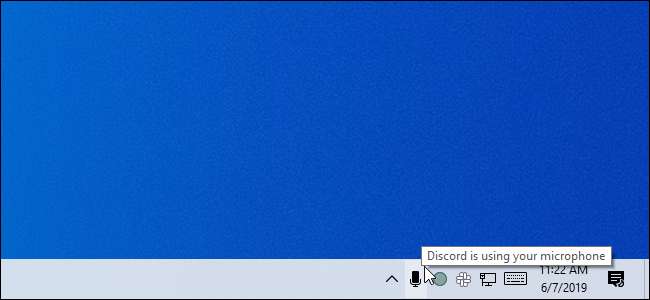
Hvis du ikke kan se mikrofonikonet, skal du kontrollere overløbsmenuen ved at klikke på pil op til venstre for dine meddelelsesikoner. Hvis mikrofonikonet er skjult her, og du foretrækker det synligt på din proceslinje, kan du trække og slippe det til meddelelsesområdet på proceslinjen.
Dette ikon vises kun, mens et program i øjeblikket bruger eller lytter til din mikrofon. Hvis du ikke kan se det, bruger ingen applikationer din mikrofon lige nu.
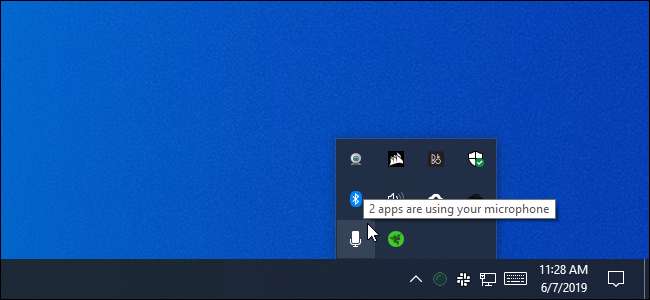
Hvis flere applikationer bruger din mikrofon, og du gerne vil vide hvilken, skal du klikke på ikonet. Det fører dig til vinduet Indstillinger> Privatliv> Mikrofon. Rul gennem listen, og se efter applikationer med rød "Aktuelt i brug" -tekst.
Bemærk, at der er to lister her - en liste over "Microsoft Store-apps" og en med traditionelle "desktop-apps." Sørg for at kigge igennem hver liste.

RELATEREDE: Alt nyt i Windows 10s opdatering fra maj 2019, tilgængelig nu
Sådan ser du, hvilke apps der tidligere har brugt din mikrofon
Selvom ingen applikationer bruger din mikrofon lige nu, og ikonet ikke vises, kan du kontrollere, hvilke applikationer der har brugt din mikrofon. Gå til Indstillinger> Privatliv> Mikrofon i Windows 10 for at åbne mikrofonindstillinger .
Rul gennem listen over applikationer med tilladelse til at få adgang til din mikrofon og se under hver for en "Senest tilgået" dato og tid. Windows fortæller dig den nøjagtige dato og det tidspunkt, hvor din mikrofon sidst blev åbnet af applikationen.
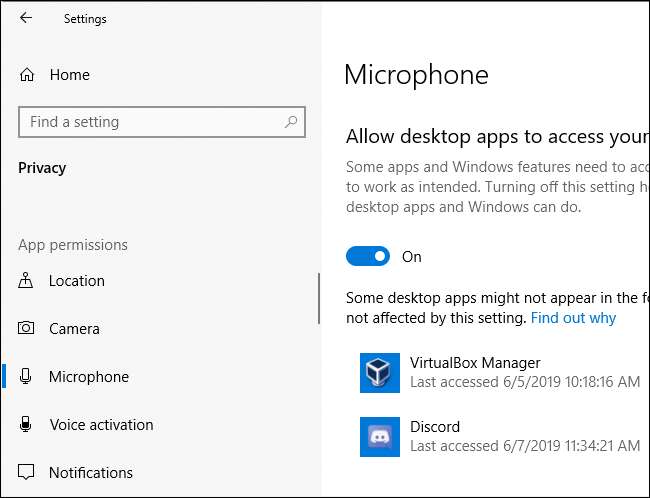
Indstillinger> Privatliv> Kameraruden viser også, hvornår apps sidst fik adgang til din computers webcam-hardware. Der er dog ikke noget lignende underretningsikon for webcamadgang - Microsofts tankegang kan være, at din computer sandsynligvis allerede har et synligt webcamindikatorlys.
Stol ikke på dette helt til desktop-apps
Med Microsoft noter kunne desktop-applikationer interagere direkte med din mikrofon eller webcam-hardware og omgå Windows 10s privatlivskontrol og -overvågning.
Med andre ord er det muligt, at en desktopapplikation kan få adgang til din mikrofon eller dit webcam, men ikke vises på denne liste. En applikation har muligvis adgang til din mikrofonhardware på et lavt niveau, og mikrofonikonet vises muligvis ikke.
Windows bør dog registrere mikrofonadgang fra langt de fleste desktop-applikationer. Specielt kodet RAT-malware kunne dog undgå afsløring.
RELATEREDE: Fix: Min mikrofon fungerer ikke på Windows 10







